როგორ შევქმნათ Spotify ვიჯეტი
რა უნდა იცოდეთ
- შეგიძლიათ დაამატოთ Spotify ვიჯეტი Android-ში, iOS-სა და iPadOS-ში.
- Android: ხანგრძლივად დააჭირეთ მთავარ ეკრანს, შემდეგ შეეხეთ ვიჯეტი > Spotifyდა მოათავსეთ ვიჯეტი.
- iPhone და iPad: ხანგრძლივად დააჭირეთ მთავარ ეკრანს, შეეხეთ + > Spotify > დაამატეთ ვიჯეტიდა მოათავსეთ ვიჯეტი.
ეს სტატია განმარტავს, თუ როგორ უნდა გააკეთოთ Spotify ვიჯეტი Android და iOS სმარტფონებზე.
როგორ დავამატო Spotify ჩემს მთავარ ეკრანზე?
შეგიძლიათ დაამატოთ Spotify თქვენს მთავარ ეკრანზე Android ტელეფონებსა და ტაბლეტებზე, iPhone-ებსა და iPad-ებზე. ვიჯეტი ჰგავს მინი-აპს ან აპის გაფართოებას, რომელიც მუშაობს პირდაპირ თქვენს მთავარ ეკრანზე. Android და Apple ვიჯეტებს ოდნავ განსხვავებულად ამუშავებენ, მაგრამ Android ტელეფონებისა და ტაბლეტების მომხმარებლებს, iPhone-ებსა და iPad-ებს შეუძლიათ მიიღონ Spotify ვიჯეტი. ჯერ უნდა დააინსტალიროთ Spotify აპი თქვენს ტელეფონზე ან ტაბლეტზე, შემდეგ კი შეგიძლიათ დაამატოთ Spotify ვიჯეტი ისევე, როგორც თქვენ დაამატებდით ნებისმიერ სხვა ვიჯეტს თქვენი სპეციფიკისთვის შესაბამისი მეთოდის გამოყენებით მოწყობილობა.
როგორ დავამატო Spotify ვიჯეტი iPhone-ს ან iPad-ს?
შეგიძლიათ დაამატოთ Spotify თქვენს iPhone ან iPad მთავარ ეკრანზე Spotify ვიჯეტით. ამ ვიჯეტის გამოსაყენებლად, ჯერ უნდა მიიღოთ Spotify თქვენს iPhone-ზე. Spotify-ის ინსტალაციისა და დაყენების შემდეგ, შეგიძლიათ დაამატოთ ის თქვენს მთავარ ეკრანზე.
ქვემოთ მოყვანილი ეკრანის ანაბეჭდები აჩვენებს, თუ როგორ უნდა დაამატოთ Spotify ვიჯეტი iPhone-ზე, მაგრამ პროცესი იგივე მუშაობს iPadOS-ზე.
აი, როგორ დაამატოთ Spotify ვიჯეტი თქვენს iPhone-ს:
ხანგრძლივად დააჭირეთ ცარიელ ადგილს iPhone-ის მთავარ ეკრანზე.
შეეხეთ + ხატი.
-
გადაახვიეთ ქვემოთ და შეეხეთ Spotify.
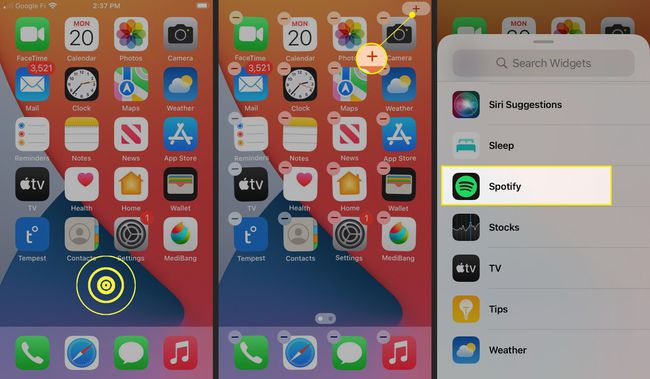
ვიჯეტების მენიუ ავტომატურად ივსება პოპულარული ვიჯეტების სიით ზედა. თუ ხედავთ Spotify სიაში, შეგიძლიათ შეეხოთ მას სრულ სიაზე გადახვევის ნაცვლად.
გადაფურცლეთ მარცხნივ და მარჯვნივ, რომ იპოვოთ თქვენთვის სასურველი ვიჯეტის სტილი.
შეეხეთ დაამატეთ ვიჯეტი როცა იპოვე სასურველი სტილი.
-
გეჭიროთ და გადაათრიეთ Spotify ვიჯეტი თქვენთვის სასურველ ადგილას.
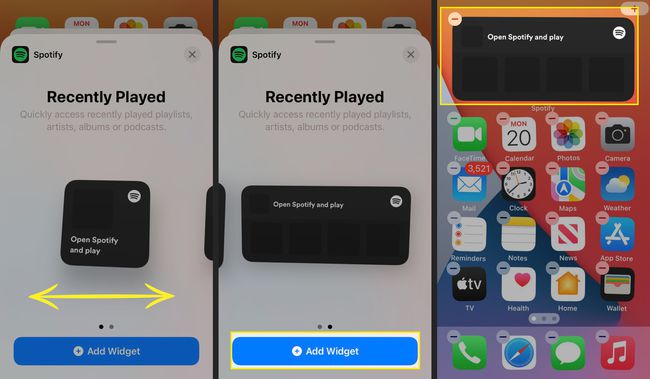
როდესაც ვიჯეტი განლაგებულია ისე, როგორც გსურთ, შეეხეთ ცარიელ ადგილს თქვენს მთავარ ეკრანზე.
-
ვიჯეტის გამოსაყენებლად შეეხეთ მას.
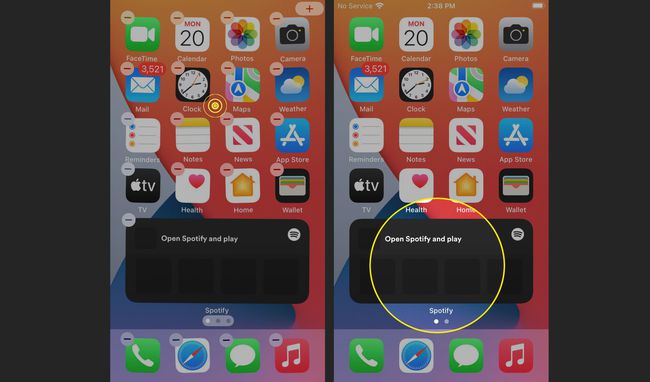
აირჩიეთ ა სიმღერა, დასაკრავი სია, ან პოდკასტი.
-
თქვენი არჩევანი გამოჩნდება ვიჯეტში.
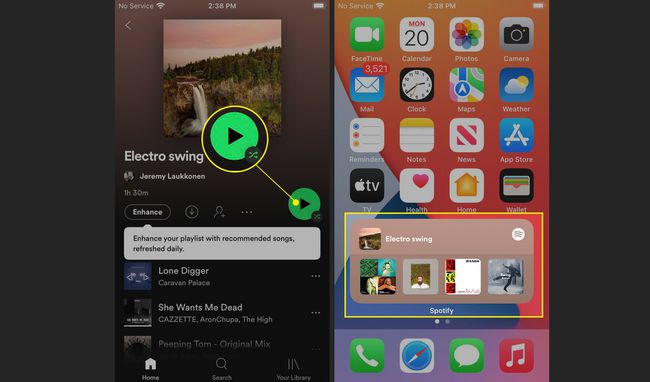
შეგიძლიათ ნებისმიერ დროს შეეხოთ ვიჯეტს Spotify-ის სრული აპის გამოსატანად.
როგორ დავამატო Spotify ვიჯეტი Android ტელეფონს?
თქვენ ასევე შეგიძლიათ დაამატოთ Spotify თქვენს მთავარ ეკრანზე Android ტელეფონებსა და ტაბლეტებზე. Android ვიჯეტები მიეცით ცოტა მეტი თავისუფლება, ვიდრე iPhone-ის ვიჯეტები, ასე რომ თქვენ შეგიძლიათ გააკონტროლოთ Spotify დაპაუზებით და ტრეკების გამოტოვებით პირდაპირ ვიჯეტიდან. პირველ რიგში, თქვენ უნდა დააინსტალიროთ Spotify აპი და დააყენოთ იგი, შემდეგ კი შეგიძლიათ დაამატოთ Spotify ვიჯეტი ისევე, როგორც სხვას.
აი, როგორ დავამატოთ Spotify ვიჯეტი Android-ზე:
ხანგრძლივად დააჭირეთ ცარიელ ადგილს თქვენს მთავარ ეკრანზე.
შეეხეთ ვიჯეტები.
-
შეეხეთ ერთ-ერთს Spotify ვიჯეტები.
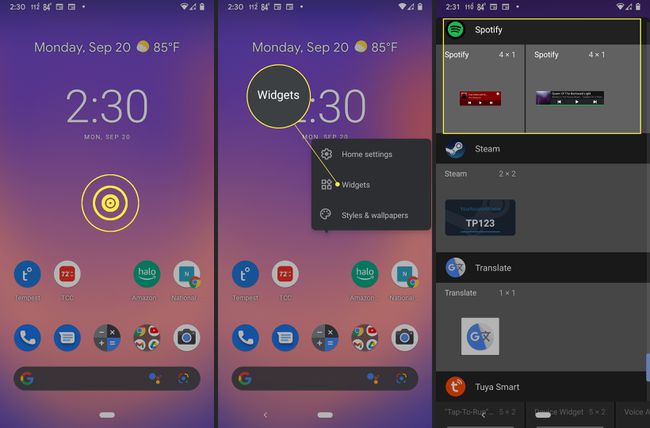
ამ მენიუში ჩამოთვლილია ყველა ხელმისაწვდომი ვიჯეტი, ასე რომ თქვენ ალბათ მოგიწევთ ქვემოთ გადახვევა Spotify-ის საპოვნელად.
განათავსეთ Spotify ვიჯეტი სადაც გინდათ.
დააჭირეთ და გაასრიალეთ წერტილები ვიჯეტზე ზომის შესაცვლელად.
-
როდესაც თქვენ გაქვთ ვიჯეტის პოზიციონირება და ზომა, როგორც გსურთ, შეეხეთ საწყისი ეკრანის ნებისმიერ ცარიელ ადგილს.
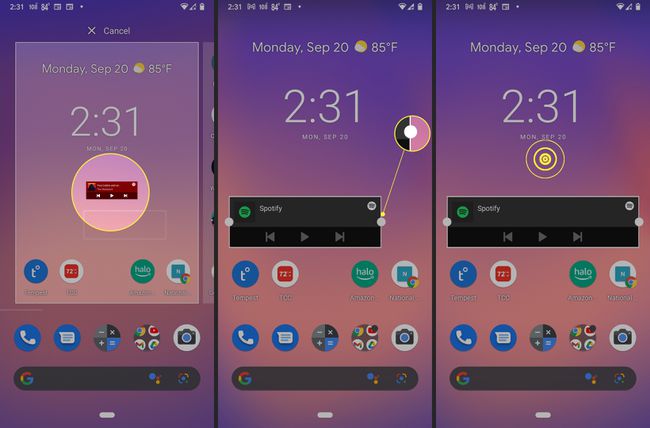
შეეხეთ Spotify ვიჯეტი გამოიყენოს იგი.
დაუკარით სიმღერა ან დასაკრავი სია და დაუბრუნდით მთავარ ეკრანს.
-
თქვენ შეგიძლიათ აკონტროლოთ დაკვრა უკან, პაუზა/თამაში, და წინ ღილაკები პირდაპირ თქვენი საწყისი ეკრანიდან.
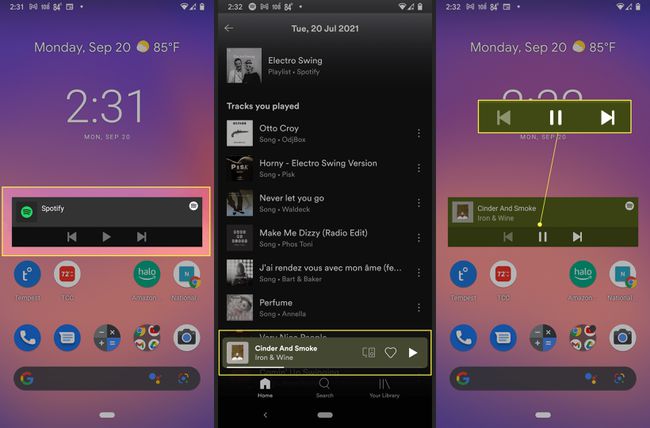
როგორ წავშალო Spotify ვიჯეტი iPhone-დან ან iPad-იდან?
თუ აღარ გსურთ Spotify ვიჯეტი თქვენს iPhone-ზე ან iPad-ზე, შეგიძლიათ წაშალოთ იგი:
ხანგრძლივად დააჭირეთ Spotify ვიჯეტს.
შეეხეთ ვიჯეტის წაშლა.
-
შეეხეთ ამოღება.
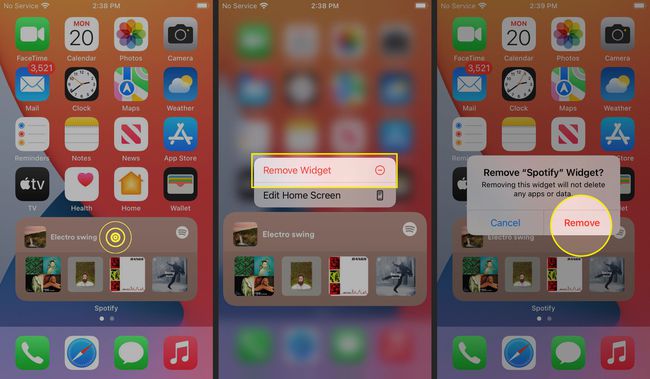
როგორ წავშალო Spotify ვიჯეტი Android-დან?
თუ აღარ გსურთ Spotify ვიჯეტი თქვენს Android მოწყობილობაზე, შეგიძლიათ წაშალოთ იგი:
ხანგრძლივად დააჭირეთ Spotify ვიჯეტს.
გადაიტანეთ ვიჯეტი X ამოღება ეკრანის ზედა ნაწილში.
-
გაათავისუფლეთ ვიჯეტი და ის წაიშლება.
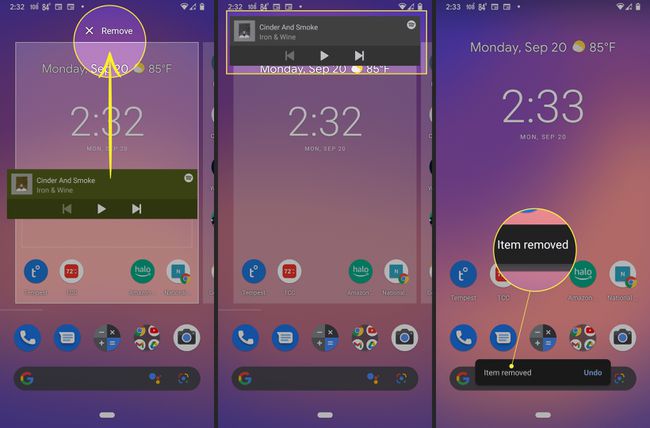
თუ შემთხვევით წაშალეთ ვიჯეტი, სწრაფად შეეხეთ გაუქმება სანამ მოთხოვნა გაქრება.
ხშირად დასმული კითხვები
-
როგორ გავაკეთო ფოტო ვიჯეტი iPhone-ზე?
რომ შექმენით ფოტო ვიჯეტი iPhone-ზე, დააჭირეთ და ხანგრძლივად დააჭირეთ ეკრანის ცარიელ ზონას, სანამ ხატები არ გააქტიურდება და შემდეგ შეეხეთ პლუს ნიშანი. გადაფურცლეთ ქვემოთ ვიჯეტების სიაში, შეეხეთ ფოტოებიაირჩიეთ ზომა და შეეხეთ დაამატეთ ვიჯეტი.
-
როგორ გავაკეთო countdown ვიჯეტი?
უკუმთვლელი ვიჯეტის შესაქმნელად დაგჭირდებათ ჩამოტვირთეთ უკუმთვლელი აპი, როგორიცაა Countdown Widget Maker iOS-ისთვის. მოამზადეთ და დააკონფიგურირეთ თქვენი ვიჯეტი აპში და შემდეგ შეინახეთ იგი. როგორც კი ის შეინახება, ხანგრძლივად დააჭირეთ ეკრანის ცარიელ ადგილს, სანამ ხატები არ აკოცათ და შემდეგ შეეხეთ პლუს ნიშანი. იპოვეთ ვიჯეტი, რომელიც ახლახან შექმენით და შეეხეთ დაამატეთ ვიჯეტი.
